Cum joc MKV pe Mac - moduri diferite
Ei bine, vizionarea de filme pe laptop nu este de fapt cea mai bună modalitate de a face acest lucru, totuși, încă nu poți purta un televizor pe avion. Cu toate acestea, Quicktime Player gestionează tot conținutul media împreună cu ușurința, există multe formate pe care încă nu le poate recunoaște. Formatul MKV este de fapt unul dintre cele mai faimoase din industria filmelor datorită capacității sale de stocare nelimitate. În acest articol, vom vorbi despre cum joc MKV pe Mac - moduri diferite. Sa incepem!
Formatul MKV este de fapt un format de container deschis și gratuit care poate conține de fapt un număr infinit de fișiere audio, video și text într-un singur fișier. Acest lucru îl face practic un format excelent pentru emisiuni TV, filme.
Există o mulțime de opțiuni pentru a reda fișiere MKV pe Mac, cu toate acestea, vom selecta cele mai ușoare trei;
- Instalați un plugin QuickTime
- Instalați un jucător terță parte
- Convertiți videoclipul
Cum joc MKV pe Mac - moduri diferite
Redați fișiere MKV pe Mac prin QuickTime Plugin
Quicktime Player este practic playerul video implicit pentru macOS. Da, îi lipsesc câteva caracteristici pe care alți jucători le au, totuși nu este nimic pe care un plugin nu îl va remedia. Perian este un plugin cu adevărat celebru pentru QuickTime Player, care vă permite, de asemenea, să redați videoclipuri MKV pe Mac.
Puteți descărca fișierul de configurare a pluginului din oficial site-ul web .
Descărcarea dvs. ar trebui să înceapă automat și atunci când fișierul este descărcat, puteți deschide pur și simplu descărcările atingând butonul descărcat de pe tavă. Apoi apăsați pe „Perian.dmg” pentru a începe configurarea.
cum se vede dacă bootloaderul este deblocat
Ar arăta de fapt eroarea la fel ca figura de mai jos, care spune că Perian nu poate să fie deschis deoarece provine de la un dezvoltator neidentificat . Nu vă faceți griji, puteți șterge cu ușurință această eroare, oprind temporar pătura de securitate a GateKeeper.
Pași
- Pentru a dezactiva Gatekeeper, trebuie doar să deschideți „Preferințe sistem” căutând în Spotlight sau din meniul Apple. Ar deschide fereastra de setări și puteți apăsa pe „Securitate și confidențialitate”.
- După aceea, veți vedea secțiunea care spune „Permiteți aplicațiile descărcate de la” și, de asemenea, un buton „Deschideți oricum” . Apăsați butonul pentru a anula acțiunea implicită.
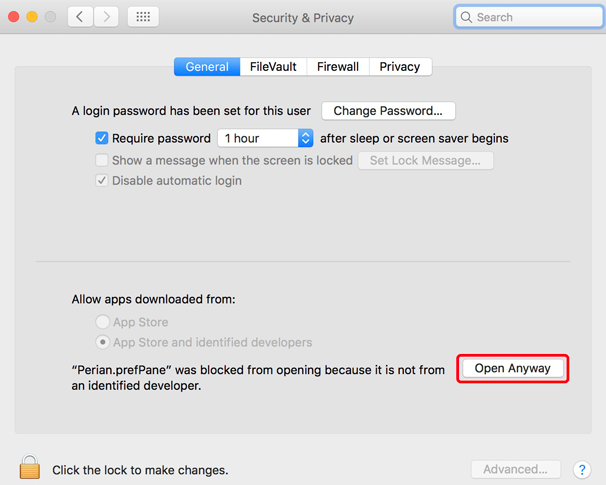
- Dacă Mac-ul dvs. are și o parolă, trebuie să o introduceți din nou pentru a o autentifica. Asigurați-vă că introduceți numele și parola administratorului, altfel nu va instala pluginul de fapt.
- Apoi, acest lucru va deschide programul de instalare și trebuie doar să atingeți „Perian.prefPane” pentru a începe instalarea.
- Ignorați acest avertisment și permiteți-l atingând „ Bine ‘. Instalează automat toate fișierele importante și trebuie doar să așteptați să se termine de fapt.
- După ce ați terminat instalarea, veți vedea o fereastră similară cu cea de mai jos. O puteți închide acum, deoarece pluginul este instalat cu succes.
redați mkv pe Mac cu Plugin
Pro
- Nu este nevoie de jucător suplimentar
- Instalare și integrare ușoare
- Deschis
- Convertește și MKV în mp4
Contra
cum se dezactivează subtitrările pe Amazon Prime
- Viteze de încărcare lente
Acum, voi puteți deschideți orice fișier din sistemul dvs. împreună cu QuickTime Player și ar începe să se încarce mai degrabă decât să vă arate o eroare. Bazându-vă pe dimensiunea fișierului, poate dura ceva timp.

Acest plugin convertește practic fișierul MKV în MP4 și de aceea durează puțin timp pentru a se încărca. Când o face, puteți viziona videoclipul fără probleme pe QuickTime Player. Dacă închideți fereastra, veți primi o fereastră pop-up care vă va sugera să salvați fișierul în format MP4. Băieți, puteți salva fișierul în format MP4 și îl puteți juca mai degrabă.
Redați fișiere MKV pe Mac cu VLC
Pro
ecran / fereastră (experimental)
- Suport pentru o mare varietate de pluginuri
- Suport nativ pentru MKV
- UI elegant
Contra
- Probleme împreună cu redarea 4K
Ultima metodă funcționează excelent dacă doriți să păstrați prin QuickTime Player ca player media principal pe PC. Plugin-ul este încă o soluție lentă ori de câte ori este comparat împreună cu alte playere media.
Playerul media VLC este unul dintre cei mai renumiți playere video de acolo. Iar popularitatea continuă să crească datorită performanței și asistenței sale consistente și fiabile pentru o gamă largă de formate și codecuri. Puteți instala VLC pentru a reda fișiere MKV și alte formate fără a instala nici măcar un plugin special. De asemenea, îl puteți seta chiar și ca player media implicit pe Mac.
- Mergeți la Site-ul VLC și apoi descărcați cel mai recent pachet sau faceți clic pe acest link.
- Apoi deschide pagina de descărcare și este descărcarea și în câteva secunde.
- Când descărcarea este terminată. Atingeți de două ori pe pachet în Descărcări pentru a-l instala.
- Când desfășoară containerul, veți vedea o fereastră la fel ca cea de mai jos, trebuie trageți conul de trafic în dosarul aplicațiilor prin atingerea și menținerea apăsată a pictogramei.
- Vă va solicita împreună cu o fereastră pop-up de autentificare și apăsați pe Butonul „Autentificați” pentru a începe instalarea.
- De asemenea, vă poate solicita datele de conectare. Introduceți numele de utilizator și parola administratorului și atingeți „ Modificați setările '.

- VLC media player s-ar instala, de asemenea, iar acum puteți reda orice fișier MKV cu VLC media player. Acum, faceți clic dreapta pe fișierul MKV și alegeți „Deschideți cu”. Atingeți pictograma VLC. Începe să redea videoclipul fără niciun sughiț.
Redați fișiere MKV pe Mac cu frână de mână
Pro
- Mai multe fișiere pot fi convertite simultan
- Sunt disponibile, de asemenea, mai multe presetări
- Control complet asupra dimensiunilor, sunetului, capitolelor etc.
Contra
- Se convertește numai în MP4
Dacă din orice motiv, voi nu puteți folosi cele două metode de mai sus. Apoi, conversia fișierelor MKV într-un format acceptat este de fapt cea mai bună opțiune. Utilizarea unui convertor web necesită mult timp și este lentă, având în vedere că trebuie mai întâi să încărcați, să convertiți și apoi să descărcați din nou fișierul convertit.
swap rânduri în Excel
Handbrake este în esență un transcodor video open-source care este utilizat pentru a rupe DVD-urile și vă permite, de asemenea, să convertiți fișiere MKV în mp4. Descărcați Handbrake pe computerul dvs. nu ar dura până la cinci minute. Mergeți la site-ul web.
Pași
- Apoi ar deschide containerul și voi, băieți, puteți apăsați pe pictograma Frână de mână pentru a deschide convertorul.
- Dacă dorești selectați un fișier MKV pentru conversie, atunci apăsați butonul „Open Source” în colțul din stânga sus al ferestrei.

- Alegeți fișierul de pe computer prin navigarea în dosarul dorit.
- După ce selectați fișierele, puteți alege, de asemenea, presetările și puteți ajusta durata videoclipului. Puteți edita, de asemenea, dimensiunile, filtrele, videoclipurile, sunetul fișierului de ieșire. Ei bine, după ce ați făcut modificări, alegeți folderul de ieșire și apoi apăsați pe start .
- După conversie, fișierul de ieșire este apoi stocat automat la adresa de destinație. Puteți apoi să deschideți folderul și să redați fișierul pe orice player media sau să îl trimiteți pe alte dispozitive prin iTunes.
Concluzie
Bine, asta a fost tot oameni buni! Sper că vă place acest articol mkv pe Mac și vă va fi de ajutor. Dă-ne feedback-ul tău despre asta. De asemenea, dacă aveți întrebări și probleme suplimentare legate de acest articol. Apoi anunțați-ne în secțiunea de comentarii de mai jos. Ne vom contacta în curând.
O zi bună!








